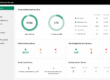สวัสดีครับสำหรับบาทความนี้ มาขอพูดถึงทริคเล็กๆ น้อยๆ สำหรับการใช้งาน Synology NAS เรื่องการให้สิทธิ์ที่แตกต่างใน Sub Folder นะครับ หลายท่านอาจะเคยใช้งานและทำมาบ้างแล้ว หรือบางท่านยังสงสัยอยู่ว่าทำอย่างไร เรามาดูกันก่อนนะครับ ว่ามี Scenario อย่าไรบ้าง
เงื่อนไข ใน Folder หลัก ชื่อ TestShared มี Sub-Folder อยู่ 2 Folder คือ FolderA และ FolderB โดยมีเงื่อนไขการเข้าใช้งานคือ
- TestShared – User1 และ User2 สามารถเข้าถึงได้ อ่านได้ ไม่สามารถเขียนได้
- FolderA – User1 สามารถเข้าถึงได้ อ่านได้และเขียนได้ , User2 สามารถเข้าถึงได้ อ่านได้ ไม่สามารถเขียนได้
- FolderB – User1 ไม่สามารถถึงเข้าได้ , User2 สามารถเข้าถึงได้ อ่านได้และเขียนได้
บางท่านอ่านแล้วอาจจะงง ผมเองเขียนไปบางทียังงงเหมือนกัน ขออธิบายเป็นรูปแล้วกันครับ
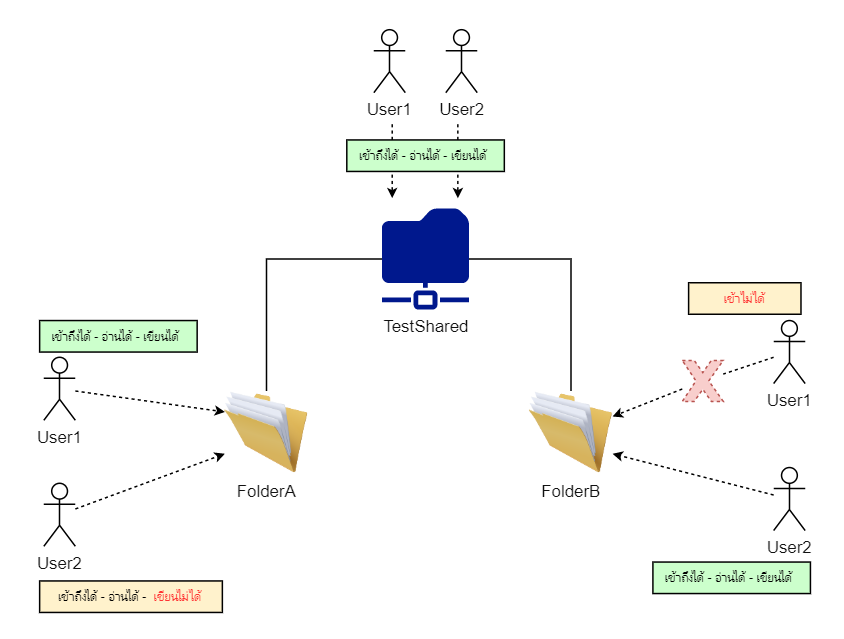
เอาหล่ะ เราทำความเข้าใจกับเงื่อนไขของลูกค้าเรียบร้อยแล้ว ทีนี้เรามาลงมือกันครับ ทั้งนี้ขอแจ้งก่อนนะครับ นี่เป็นเพียงตัวอย่าง เราจำลองใช่ User บนระบบ NAS ขึ้นมา หากท่านนำ NAS ไป Join กับ AD ภายในองค์กรของท่านแล้วก็ใช้สิทธิ์ และทำแบบเดียวกันได้เลยครับ
มาเริ่มกันเลย
- ไปที่ Shared Folder ของเรากันเลยครับ แล้วคลิ๊ก Edit (ในที่นี้ของเราชื่อ TestShared)
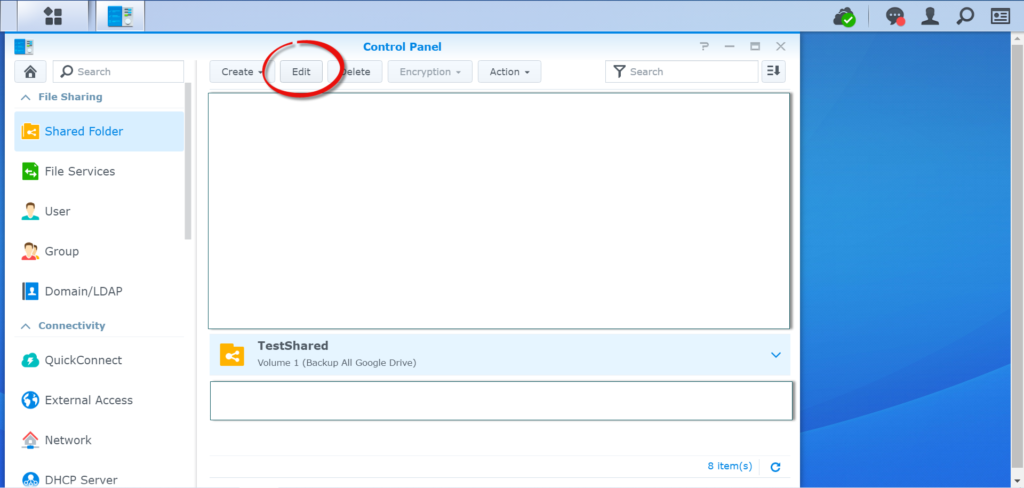
2. ให้สิทธิ์ในการเข้าถึง Folder นี้ ทั้งคู่โดยเป็น Read และ Write
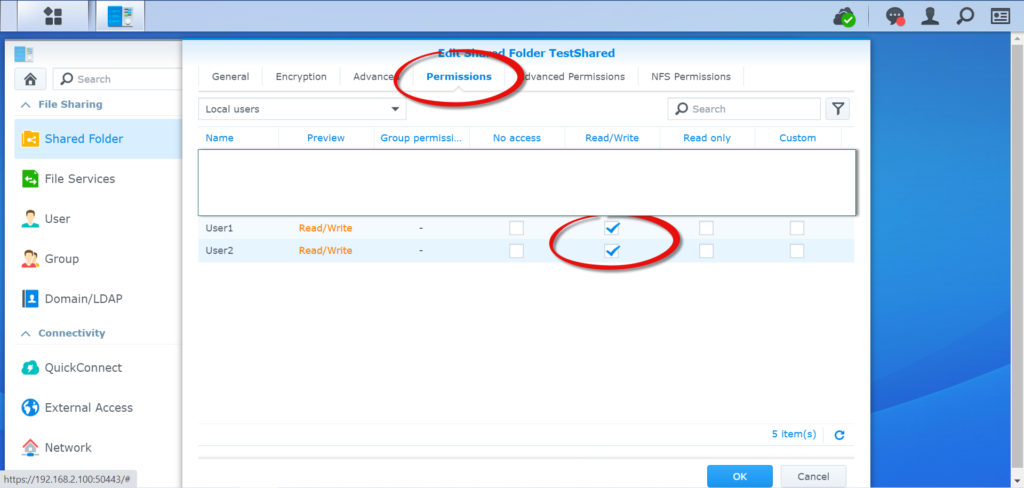
3. หลังจากนั้นไปที่ File Station
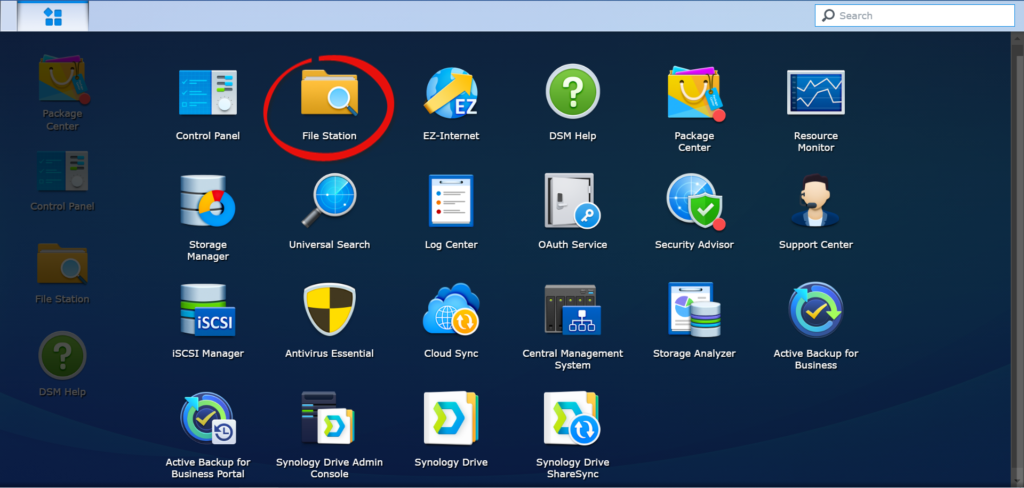
4. เริ่มตั้งค่าสิทธิของ FolderA กันเลย โดยการคลิ๊กขวาที่ FolderA และเลือก Properties ตามรูป
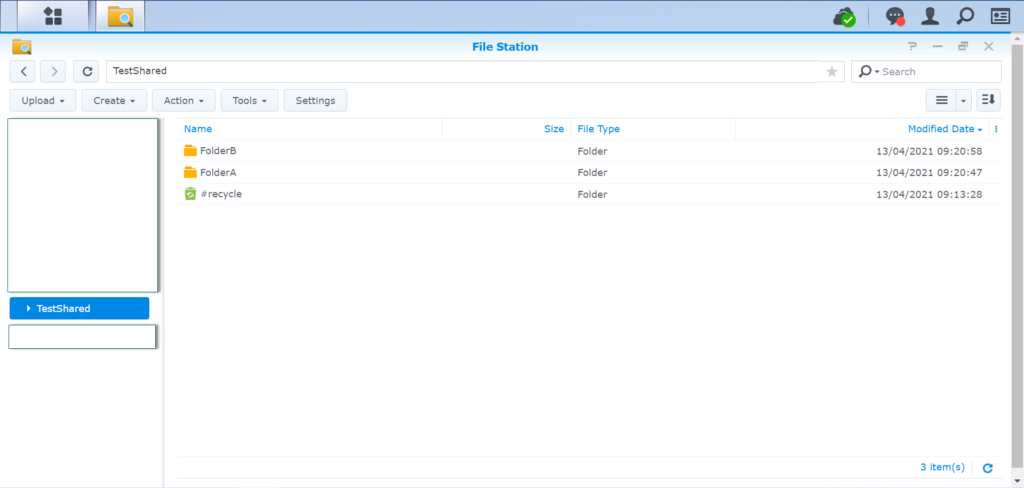
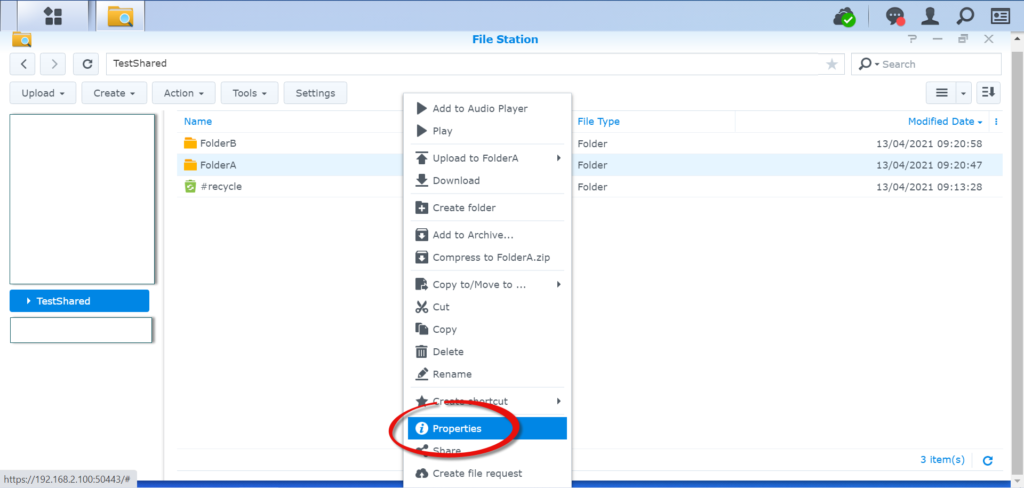
5. ไปที่ Tab Menu “Permission” คลิ๊ก Dropdown “Advanced options” และคลิ๊กที่ “Exclude inherited permissions”
** Exclude inherited permissions คือการเอาสิทธิ์ทั้งหมด ที่มาจาก Root ออกจาก Folder นี้ครับ**
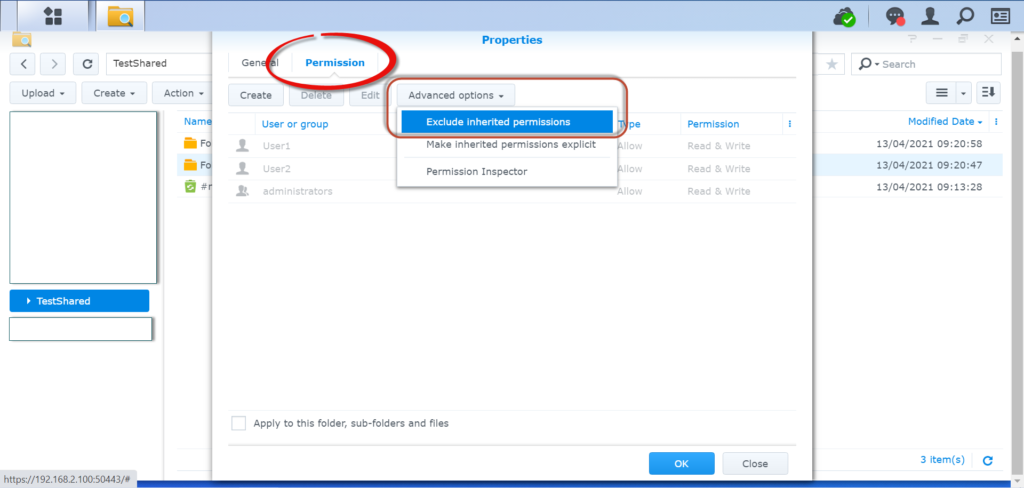
6. หากเราเอาสิทธิ์เดิมออกหมดแล้วให้เราสร้างใหม่โดยการคลิ๊กที่ Create ตามรูป
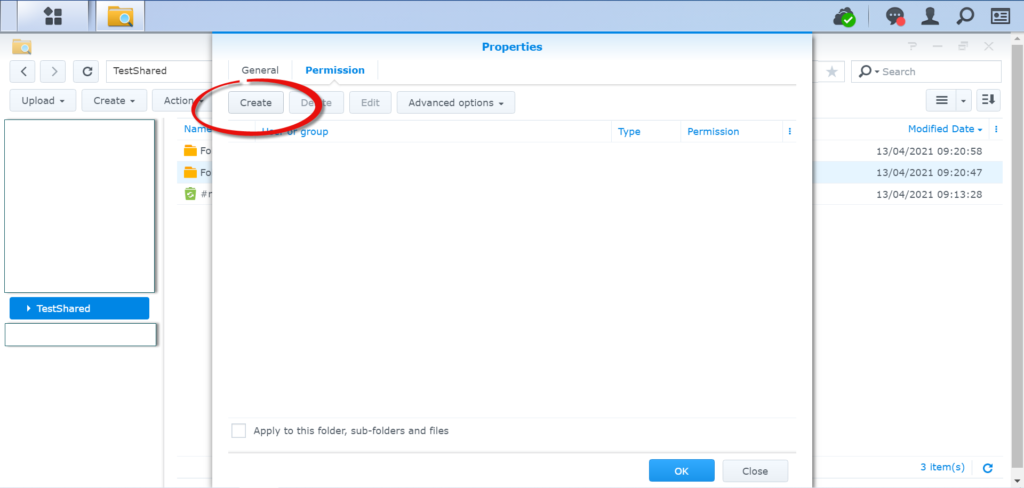
7. เลือกผู้ใช้ที่จะให้สิทธิ์ในการเข้าถึง Folder นี้ จากในเงื่อนไขตั้งต้น เราให้ User1 สามารถ เข้าถึงได้ อ่านได้ เขียนได้ โดยการเลือกรายละเอียดตามรูปเลยครับ
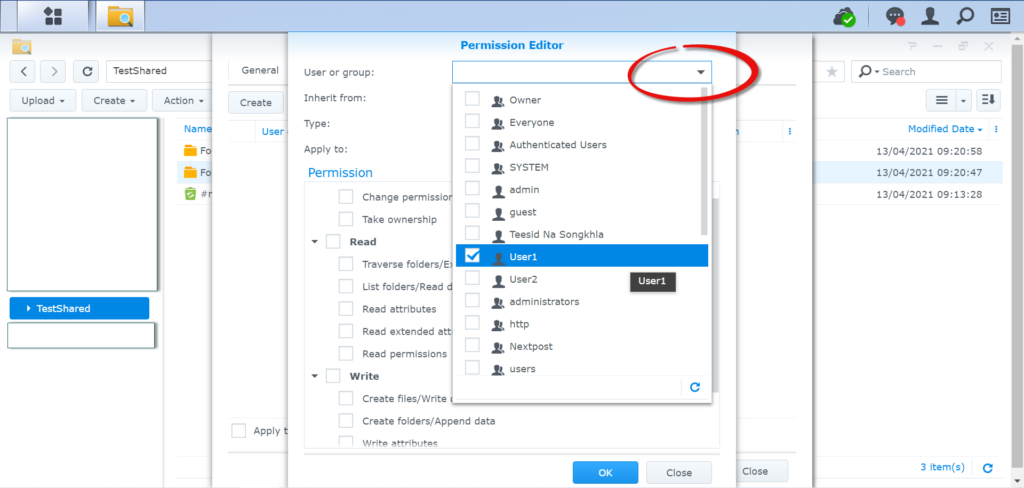
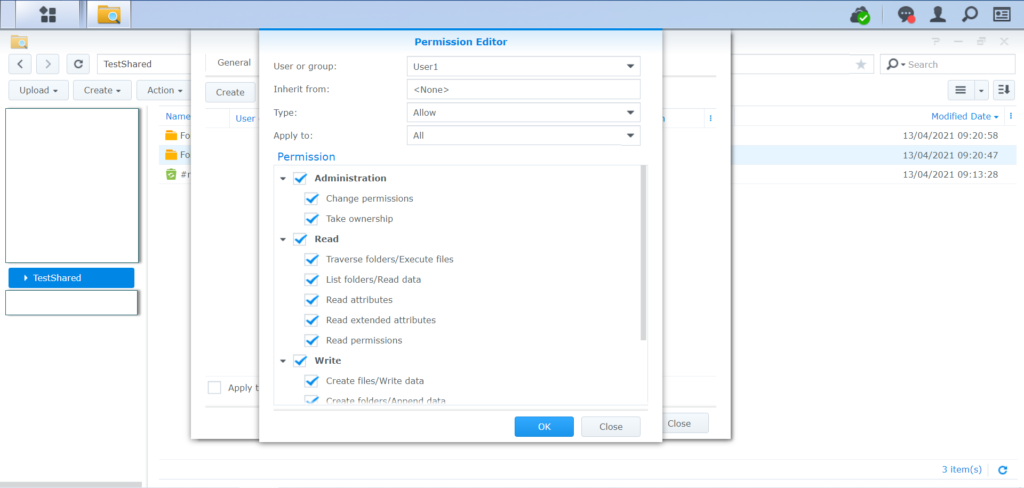
8. หากดำเนินการเสร็จก็เพิ่มสิทธิ์ของ User2 ต่อได้เลยโดยเงื่อนไขคือ เข้าถึงได้ อ่านได้ เขียนไม่ได้ รายละเอียดใน Permission เราก็เลือกสิทธ์ให้อ่านอย่างเดียว
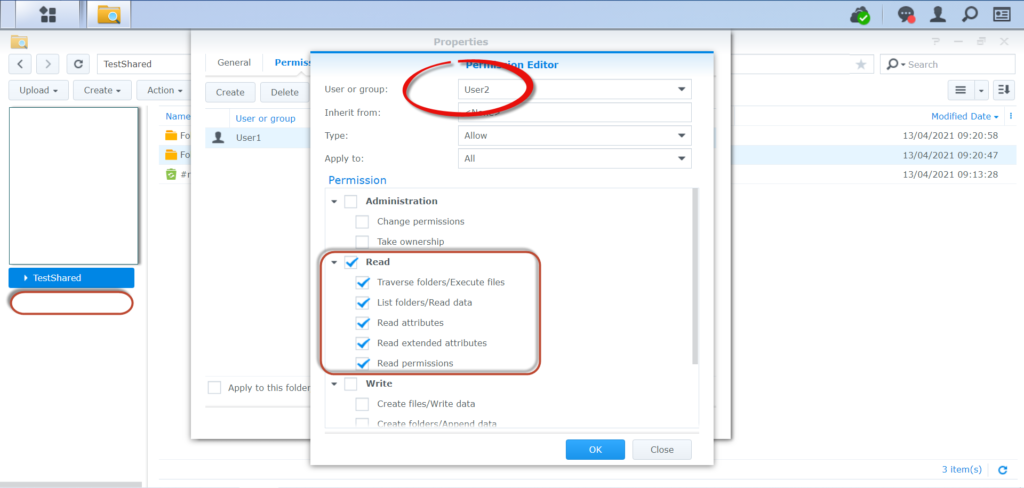
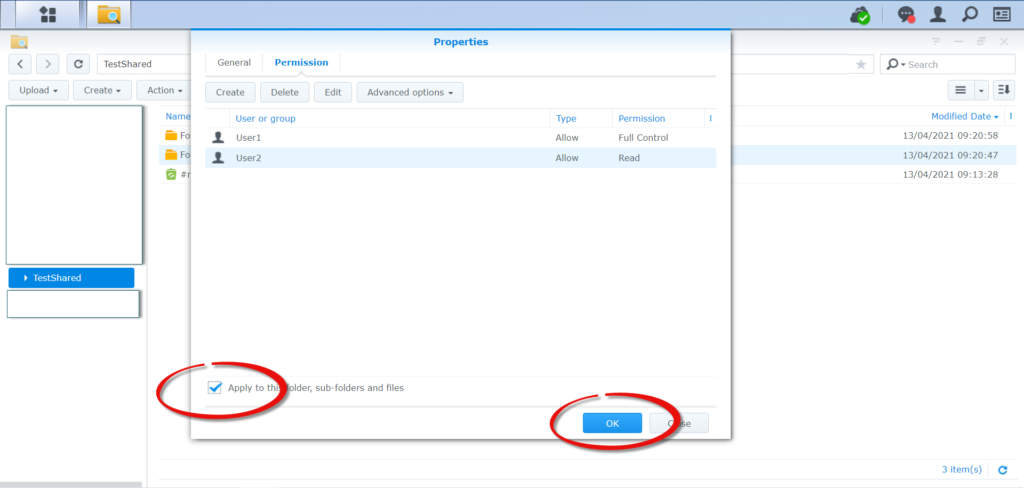
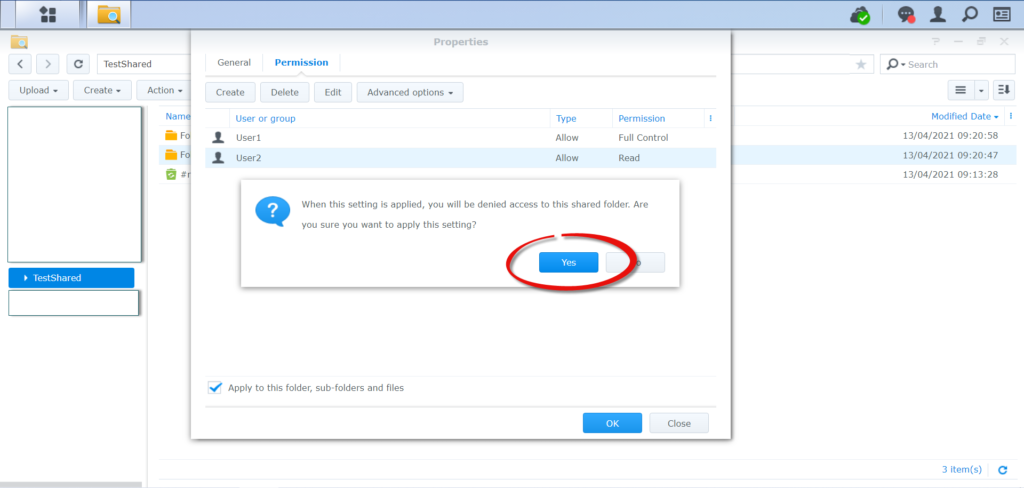
9. หลังจากเสร็จจากการตั้งค่าสิทธิ์ใน FolderA เรียบร้อยแล้ว เราก็มาต่อกันที่ FolderB โดยการทำลักษณะเดียวกัน ขั้นแรกนำสิทธิ์ตั้งต้นจาก Root ออกก่อน ดังรูป
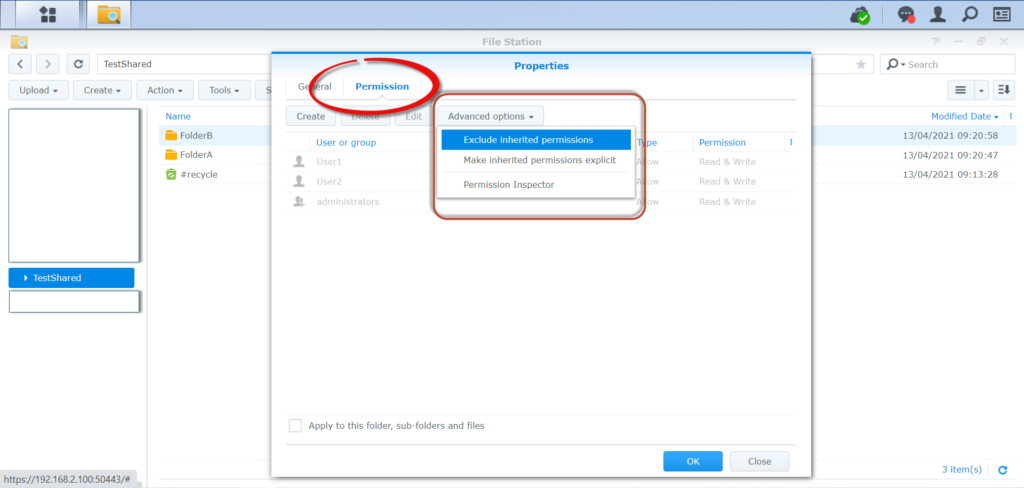
10. ให้สิทธิ์ในการเข้าถึง FolderB โดยการคลิ๊ก Create ** ในเงื่อนไขนี้ User1 ไม่สามารถเข้าถึง FolderB ได้ ดังนั้นเราจึงให้สิทธิ์เฉพาะ User2 สามารถเข้าถึง เขียนได้ อ่านได้ ตามรูปด้านล่าง
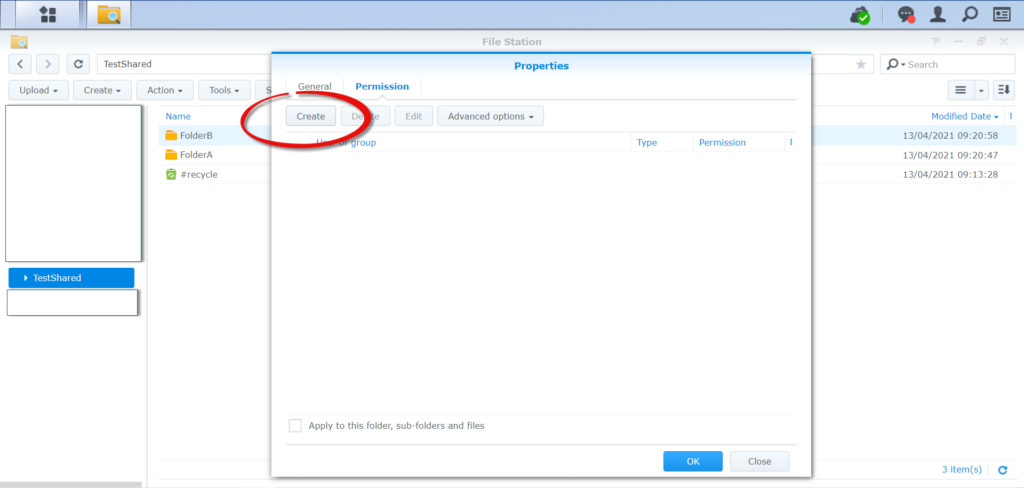
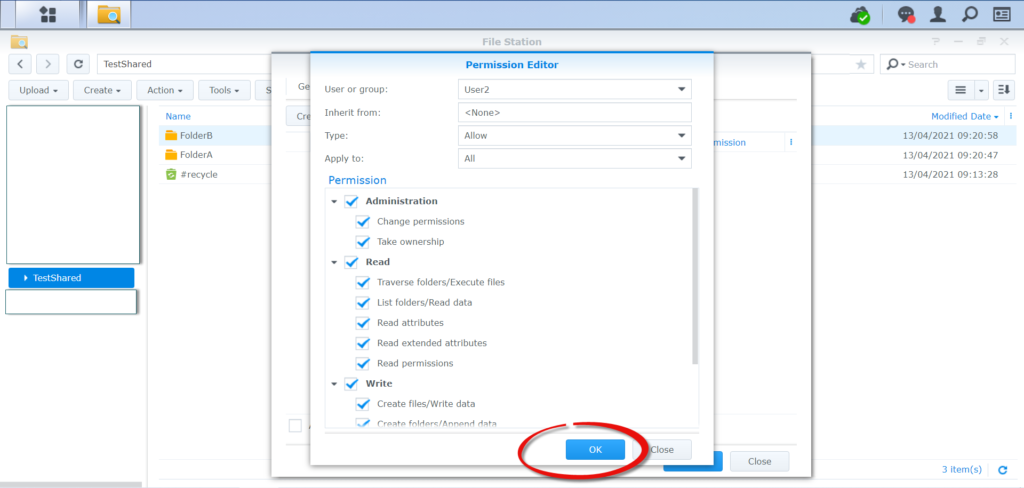
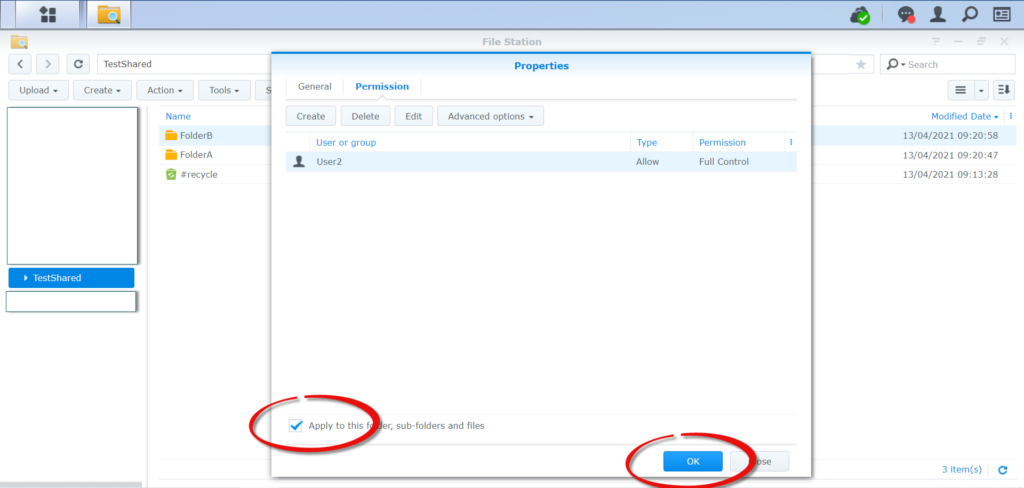
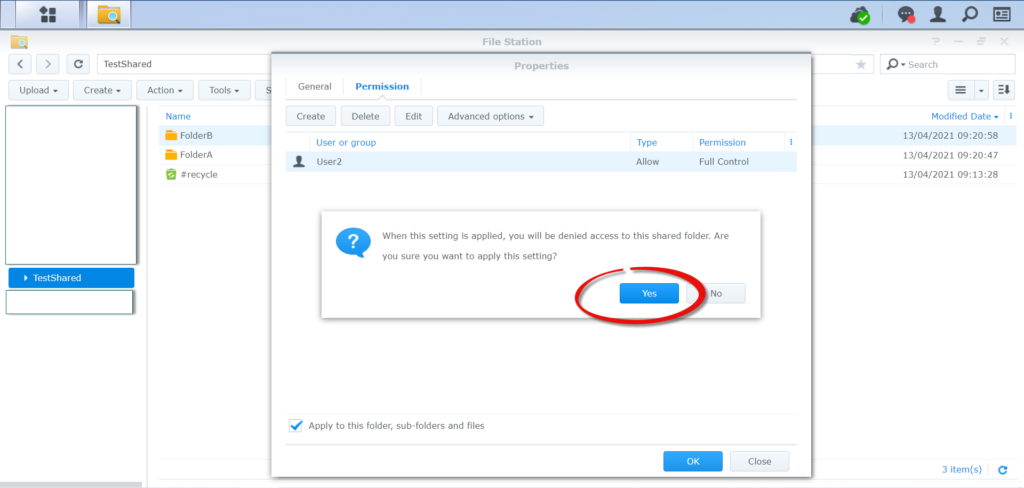
ตอนนี้เป็นอันเสร็จเรียบร้อยสำหรับ การตั้งค่าการใช้งาน Folder ตามเงื่อนไขที่ได้ เรามาเริ่มทดสอบกันครับ ว่าตรงตามเงื่อนไขที่เราได้ตั้งค่าไว้หรือไม
เข้าสู่ TestShared โดยใช้ User1 ในการเข้าสู่ระบบ
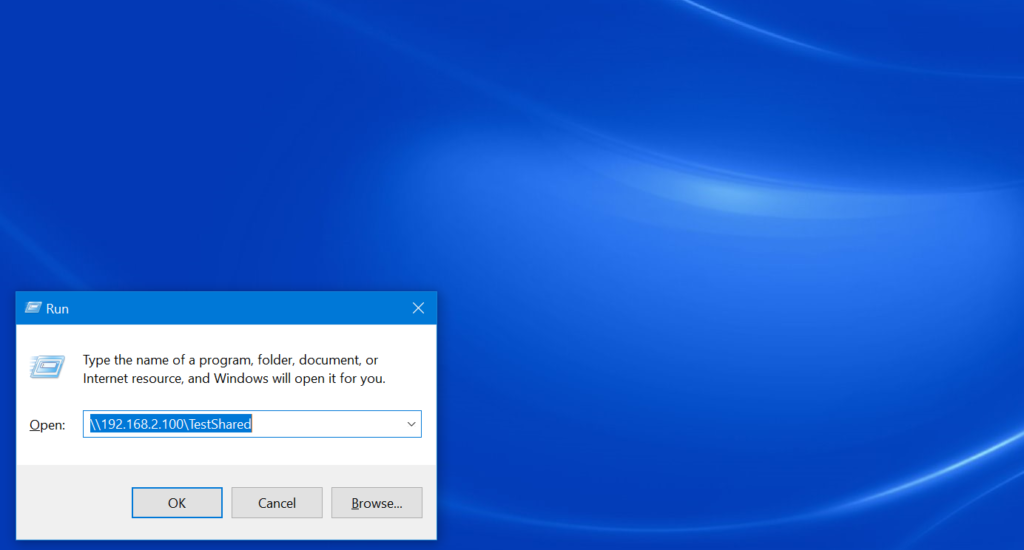
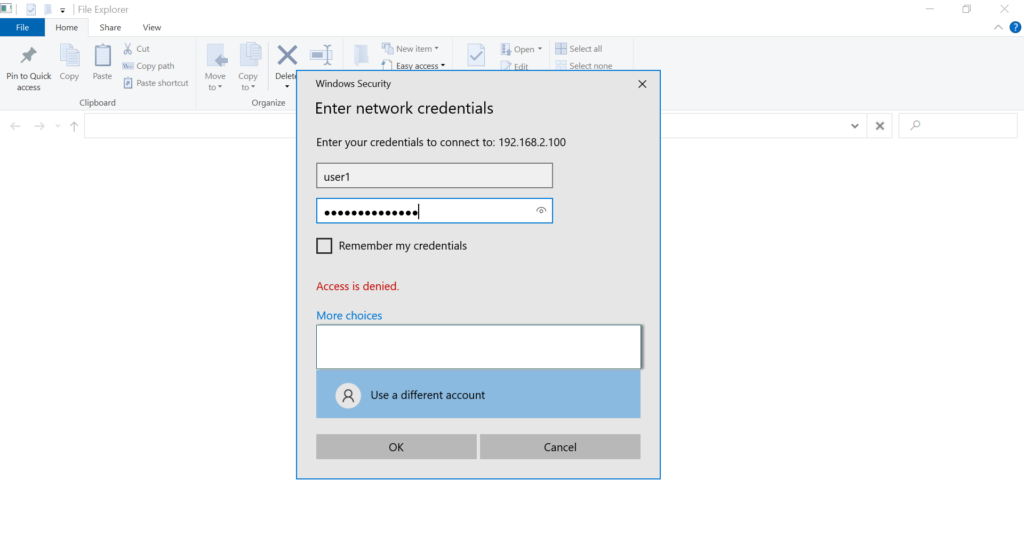
User1 สามารถเข้าถึง TestShared ได้ (ผ่าน)
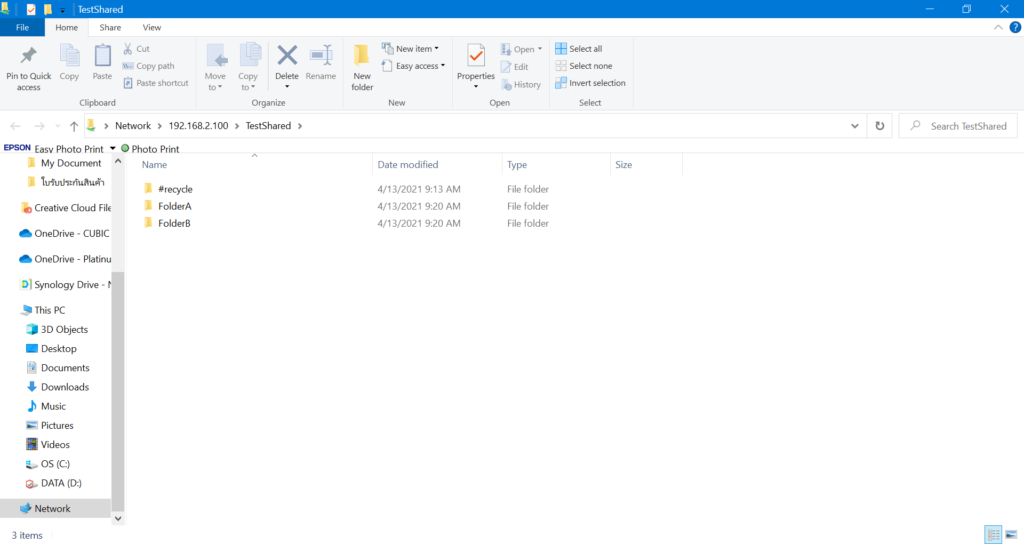
User1 สามารถเข้าถึง FolderA ได้ และสามารถเขียนได้ ลบได้ (ผ่าน)
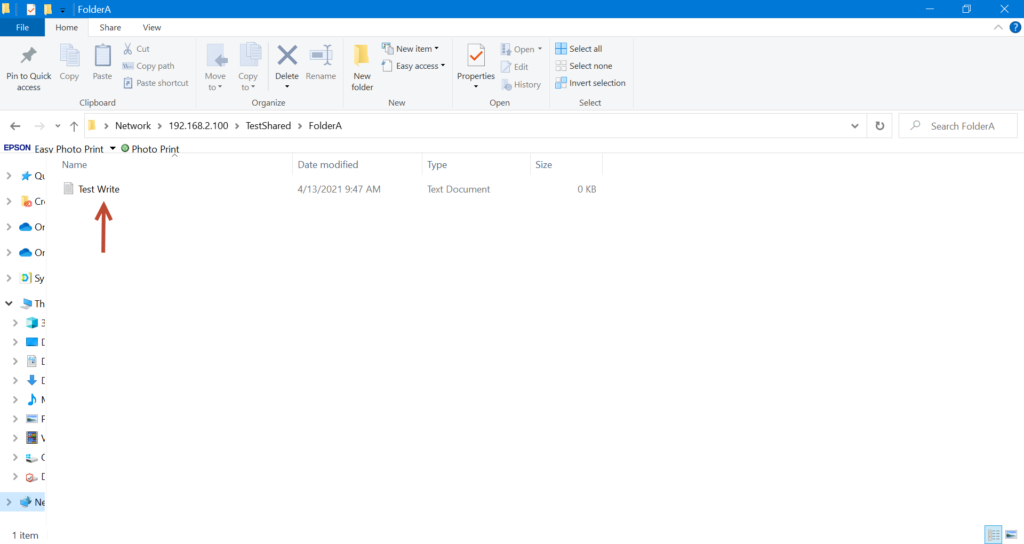
User1 ไม่สามารถเข้าถึง FolderB ได้ (ผ่าน)
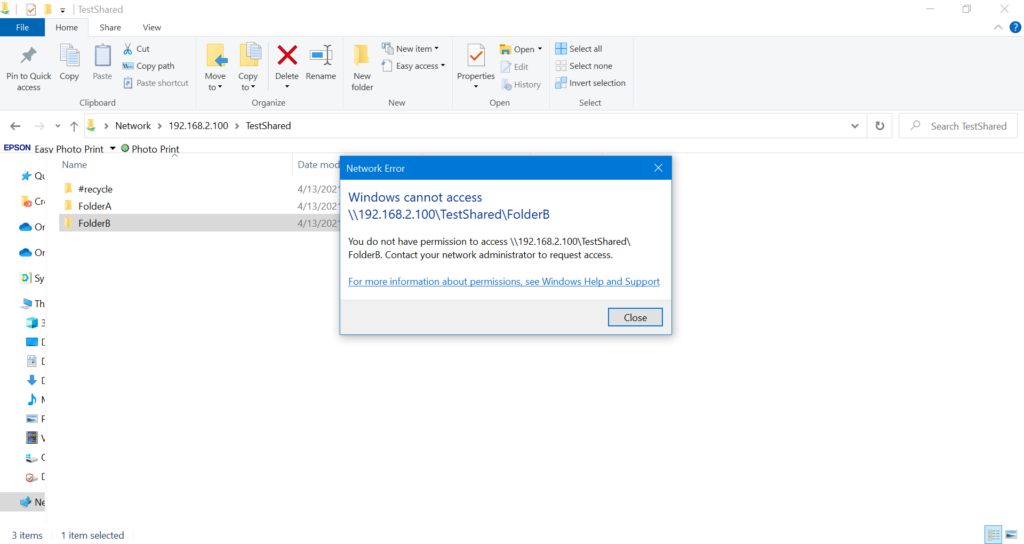
เอาหล่ะครับ ตอนนี้สำหรับ User1 ก็ตรงตามเงื่อนไขที่ต้องการแล้ว เรามาทดสอบ User2 กันนะครับ ว่าตรงตามเงื่อนไขหรือเปล่า
เข้าสู่ TestShared โดยใช้ User2 ในการเข้าสู่ระบบ
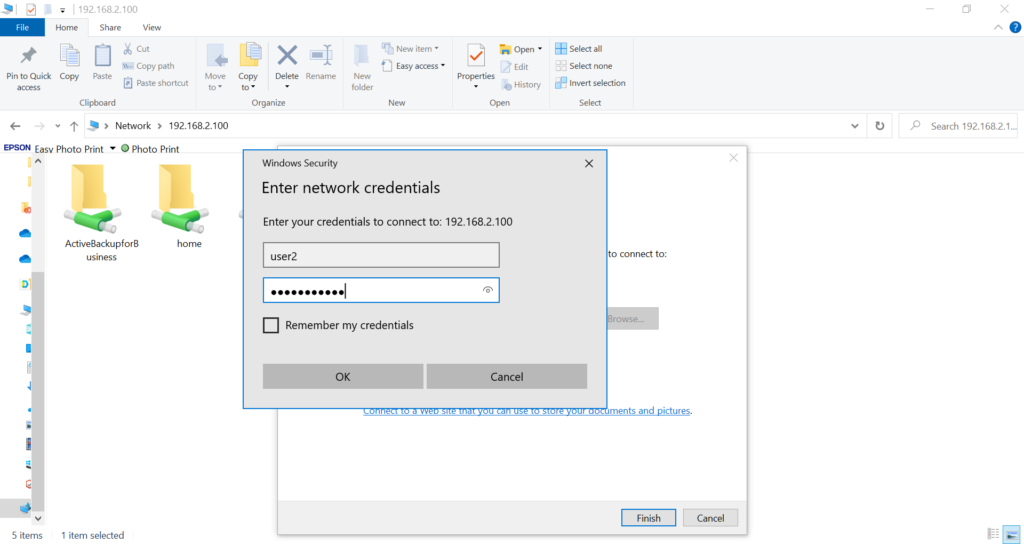
User2 สามารถเข้าถึง TestShared ได้ (ผ่าน) และสามารถเข้าถึง FolderA ได้ แต่ไม่สามารถเขียนได้ ลบได้ (ผ่าน)
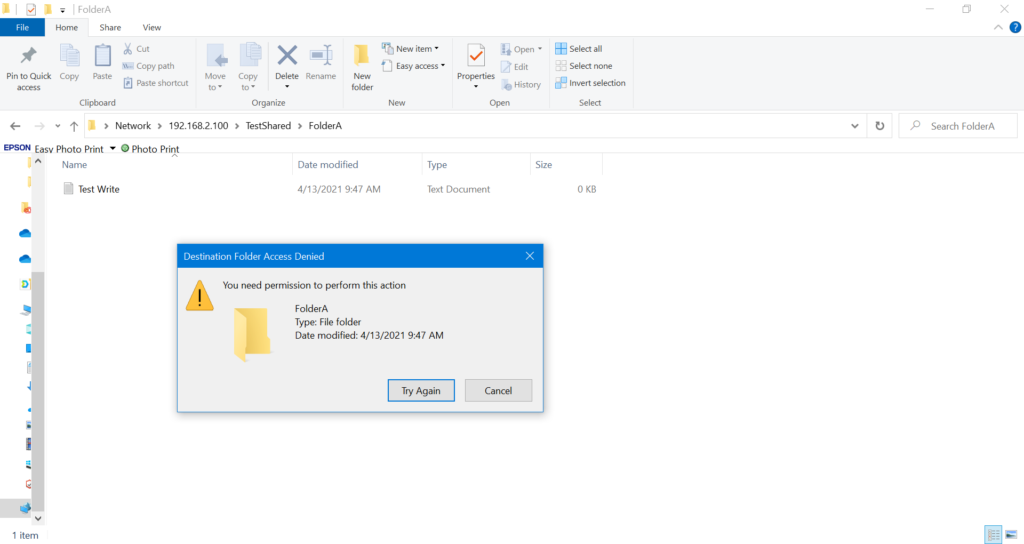
User2 สามารถเข้าถึง FolderB ได้ และสามารถเขียนได้ ลบได้ (ผ่าน)
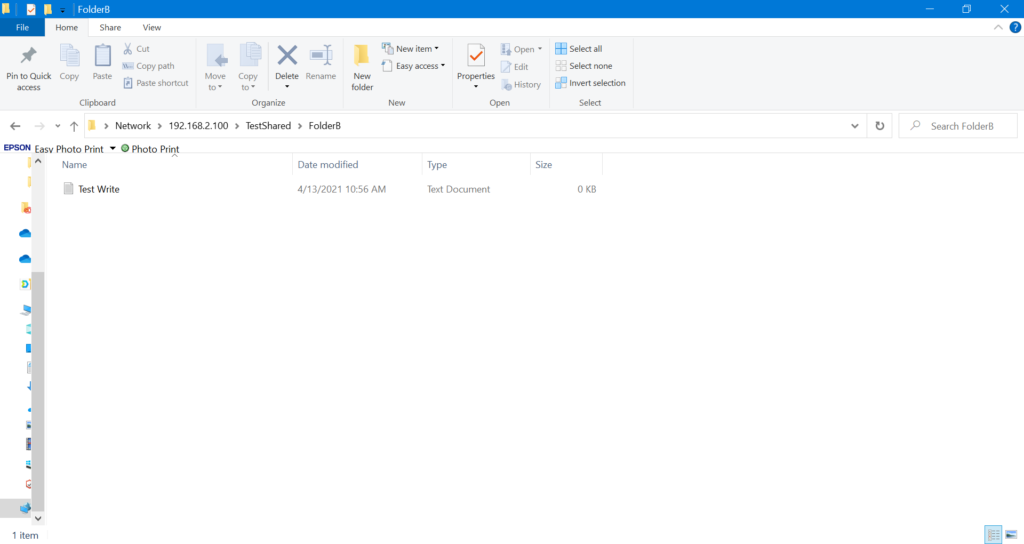
โดยสรุปการตั้งค่าครั้งนี้เป็นไปตามเงื่อนไขที่ ต้องการใช้งาน นี้เป็นการจำลองการใช้งานเบื้องต้น หวังว่าจะเป็นประโยชน์สำหรับทุกท่านนะครับ ขอบคุณครับ